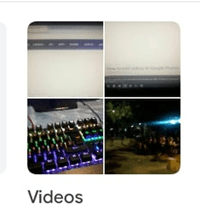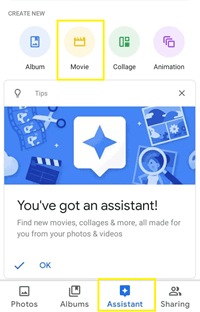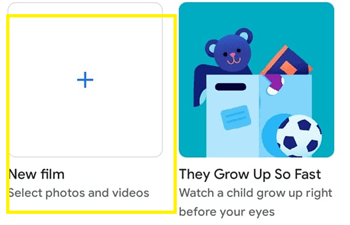Google 포토에서 동영상을 편집할 수 있습니까?
Google 포토는 이미지와 동영상을 모두 저장합니다. 편집 기능 측면에서 필터를 추가하거나 조명이나 색상과 같은 다른 요소를 변경하여 이미지를 사용자 정의할 수 있습니다.

그러나 Google 포토도 동영상을 편집할 수 있습니까? 간단한 대답은 - 예. 그러나 이러한 편집 기능은 다른 지정된 비디오 편집 앱보다 훨씬 덜 훌륭합니다.
반면에 이러한 작은 조정만으로도 충분할 때가 있습니다. 이 기사에서는 Google 포토로 동영상을 편집하고 단편 영화를 만드는 방법을 배웁니다.
비디오 편집에 액세스하는 방법
Google 포토 동영상 편집기에서 사소한 변경 사항을 추가하고 동영상을 다듬을 수 있습니다. 이 프로세스는 비디오 선택, 비디오 액세스 및 로컬 저장소에 저장으로 구성됩니다.
1단계: 편집하려는 비디오에 액세스
동영상을 편집하려면 Android 또는 iOS 앱을 사용해야 합니다. 없으시다면 플레이스토어(안드로이드)나 앱스토어(애플)에서 다운받으세요. 그런 다음 다음 단계를 진행합니다.
- Google 포토 앱을 실행합니다.
- '앨범'을 선택합니다.

- '동영상' 앨범을 선택합니다.
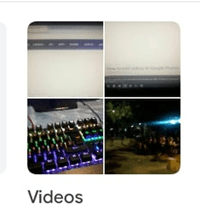
- 편집하려는 비디오를 엽니다.
그런 다음 비디오 편집을 계속할 수 있습니다.
2단계: 비디오 편집
편집하고 싶은 영상을 열면 화면 하단에 있는 편집 버튼을 클릭해야 합니다. 편집 화면으로 이동해야 합니다. 여기에서 안정화, 회전 및 자르기의 세 가지 방법으로 비디오를 변경할 수 있습니다.

'안정화' 옵션은 화면 왼쪽 하단 모서리에 있습니다. 이 옵션을 사용하여 '흔들리는 캠'을 안정화하고 비디오를 부드럽고 따라하기 쉽게 만들 수 있습니다.

동영상을 회전하려면 화면 오른쪽 하단에 있는 '회전' 옵션을 사용할 수 있습니다. 이 옵션은 버튼을 누를 때마다 비디오를 시계 방향으로 90도 회전합니다. 그런 다음 비디오를 세로 또는 가로로 표시할지 여부를 선택할 수 있습니다.

비디오를 자르려면 타임라인에서 막대를 탭하고 끌어서 자르려는 범위를 선택하기만 하면 됩니다. 막대를 조금 더 길게 누르면 타임라인이 확장되어 더 많은 프레임을 선택할 수 있습니다. 이것은 일반적으로 비디오의 길이에 따라 다릅니다. 시간 범위를 선택한 후 화면 오른쪽 상단의 '저장' 옵션을 탭하면 됩니다.

3단계: 마무리
모든 터치와 편집을 적용할 때 화면 오른쪽 상단의 '저장' 버튼을 탭하기만 하면 됩니다. 동영상은 로컬 저장소와 Google 포토 드라이브에 모두 저장됩니다.

큰 비디오의 일부를 자르고 편집하면 동일한 앱을 사용하여 짧은 영화를 만드는 데 도움이 될 수 있습니다. 다음 섹션에서 이에 대해 자세히 알아보세요.
Google 포토로 단편 영화를 만드는 방법
편집한 비디오는 더 큰 영화의 일부가 될 수 있습니다. 또는 Google 포토 앱에는 단편 영화를 만들 수 있는 기능도 있습니다. 저장소에서 여러 비디오와 사진을 결합할 수 있습니다. 이 기능을 사용해 보려면 다음 단계를 따르세요.
- Google 포토 앱을 실행합니다.
- 화면 하단의 '어시스턴트' 탭을 누릅니다.
- 다음 화면의 '새로 만들기' 섹션에서 '영화'를 선택합니다.
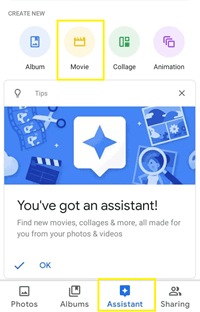
- 아래에 '사진 및 비디오 선택'이 표시된 '새 영화' 옵션을 탭합니다.
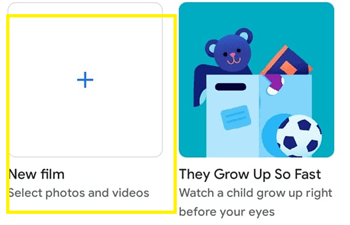
- 새 영화에 대한 항목을 선택하십시오. 최대 50개까지 선택할 수 있습니다.
- 화면 오른쪽 상단의 '만들기' 버튼을 누릅니다.
추가 동영상 편집 도구
동영상 편집 화면에서 사진과 이미지의 순서를 선택할 수 있습니다. 항목을 잡고 다른 항목 위나 아래로 드래그하면 됩니다.
맨 위 항목이 먼저 표시되고 맨 아래 항목이 마지막에 표시됩니다. 타임라인 막대를 누른 상태에서 끌어 미디어 길이를 자를 수도 있습니다.
비디오에 오디오를 추가하려면 음표 아이콘을 누르고 멋진 배경 트랙을 추가하기만 하면 됩니다. Google 포토는 사용할 수 있는 몇 가지 기본 배경 트랙도 제공합니다.

완료되면 소셜 네트워크에서 친구들과 공유할 수 있도록 동영상을 저장합니다.
부족한 편집 기능이지만 여전히 효과적입니다.
요약하자면 Google 포토는 동영상을 편집할 수 있지만 사소한 기능만 제공합니다. 다른 진지한 비디오 편집 앱에는 필터, 추가 효과, 전환 또는 기타 도구가 없습니다.
그러나 이러한 사소한 편집은 비디오를 자르거나 회전하려는 경우 매우 효과적이며 선택한 클립과 이미지를 혼합하려는 경우에도 사용할 수 있습니다. 더 많은 것을 찾고 있다면 아마도 다른 앱에서 비디오를 편집해야 할 것입니다.
동영상을 편집할 때 어떤 앱을 사용하시나요? Google 포토가 충분합니까? 아래 의견 섹션에서 경험을 공유하십시오.